Hay infinidad de aplicaciones que, aunque son de descarga gratuita, se financian mediante una suscripción. Algunos ejemplos podrían ser YouTube Music, VSCO, Newton Mail o Calm. A todas ellas nos suscribimos usando Apple Pay o Google Pay y cada mes (o el periodo que sea) nos cobran un determinado precio para poder seguir accediendo a sus servicios.
Por ello es importante llevar un control con alguna aplicación o, en su defecto, cancelar las que no usemos. El proceso es realmente sencillo, solo hay que conocer el acceso adecuado. Vamos a ver cómo hacerlo en iOS y Android y directamente desde el móvil, sin necesidad de ordenador ni dispositivos externos.
En iOS es tan fácil como acceder a los ajustes
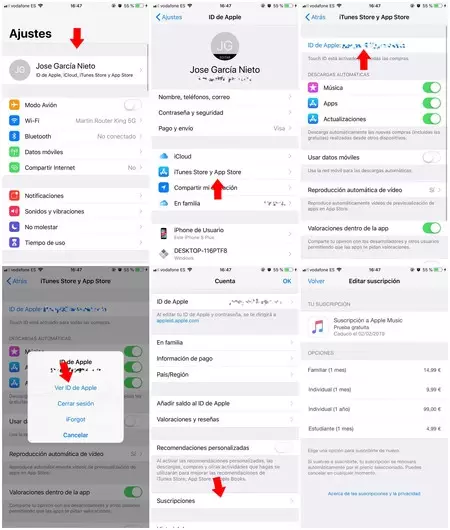 Para cancelar las suscripciones debes acceder a tu ID de Apple.
Para cancelar las suscripciones debes acceder a tu ID de Apple.
Para ver y cancelar las suscripciones que estés pagando usando Apple Pay en el iPhone lo único que debes hacer es lo siguiente:
- Abre la aplicación de ajustes.
- Pulsa sobre tu nombre, el primer acceso de la zona superior.
- Selecciona "iTunes Store y App Store".
- Ahora pulsa en "ID de Apple" y, en el menú desplegable, elige "Ver ID de Apple"
- Haz un pequeño scroll hacia abajo hasta que localices "Suscripciones" y entra en el apartado.
- Pulsa el texto en rojo que dice "Cancelar suscripción".
Acto seguido se cancelará la suscripción, pero en algunos casos puedes seguir accediendo al servicio durante el tiempo que quedase para el siguiente cobro. Cuando llegue la fecha que aparece en la ficha de la aplicación, el acceso quedará completamente restringido y tendrás que volver a pagar.
En Android se hace desde Google Play
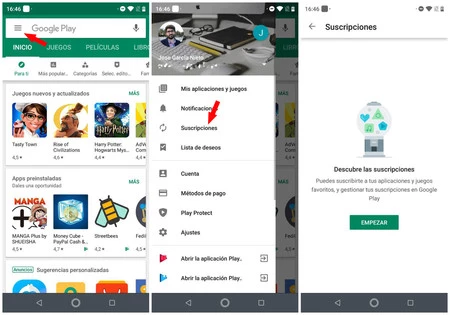 En Android todo se hace desde Google Play.
En Android todo se hace desde Google Play.
En el caso de Android, ver y cancelar las suscripciones es algo que puede hacerse directamente desde Google Play, la tienda de aplicaciones de Android:
- Abre Google Play.
- Despliega el panel lateral deslizando hacia la derecha.
- Selecciona "Suscripciones".
- Aparecerán todas tus suscripciones.
- Pulsa en la que quieras cancelar y toca en "Cancelar suscripción".
Como ocurre en iOS, podrás seguir accediendo al servicio hasta la siguiente fecha de cobro. Pasado ese tiempo perderás el acceso y, efectivamente, tendrás que volver a pasar por caja para usarlo de nuevo.





